注意:root化する前に、携帯電話のブートローダをアンロックする必要があります。ブートローダーのロック解除の手順は各携帯電話によって異なるので、このチュートリアルでは取り上げません。
Magisk を使用する利点
主なルートアプリケーションの一つはSuperSuであり、MagiskはSuperSuと異なり、Google SafetyNetを騙して携帯電話がルート化されていないと簡単に思い込ませることができます。
Magiskは、システムファイルを変更しない「システムレス」ルートを使用します。その代わり、ブートパーティションを変更し、システムファイルをそのままにしておきます。Magiskのもう一つの利点は、Magisk Hideが付属しており、特定のアプリからルートステータスを隠すことができることです。これにより、ルート化された携帯電話でインターネットバンキングアプリやGoogle Payを使用することができます。ADBとFastbootをインストールする
あなたが何かをする前に, あなたは、コンピュータ上のGoogleの開発者ツールをインストールする必要があります. このプロセスは、Linux上ではるかに簡単です, ので、あなたがLinuxのPCへのアクセス権を持っている場合, これのためにそれを使用することを検討してください. それ以外の場合は、Windowsでも間違いなく可能です。
Windows
まず、最新版のAndroid SDK Platform Toolsをダウンロードします。使いやすいようにフォルダに解凍しておいてください。
Windowsエクスプローラを開き、Androidツールを解凍したフォルダを参照し、そのフォルダの空白部分を右クリックします。ドロップダウンで “コマンドウィンドウを開く” を選択します。これで、そのコマンドラインウィンドウから、フォルダ内の実行ファイルを利用できるようになります。Linux
Ubuntuのような一般的なLinuxディストリビューションを使用している場合、これは非常に簡単です。必要なツールをAptでインストールするだけです。
sudo apt install adb fastboot
TWRPを起動する
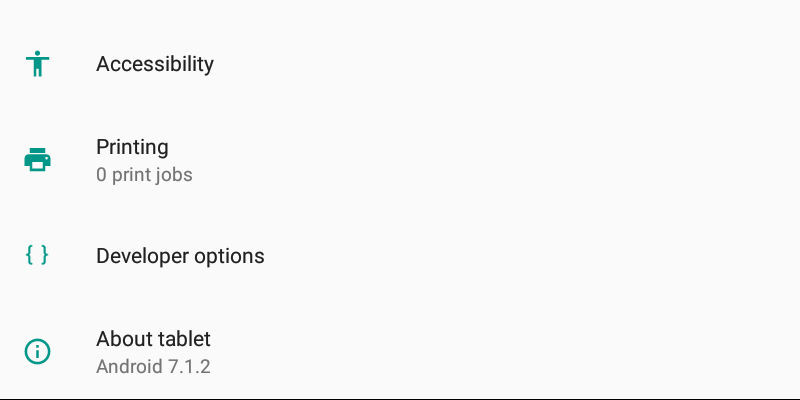 を実行します。
お使いのデバイスの最新バージョンのTWRPを検索してダウンロードします。そのデバイスで利用可能な最新のリリースであることを確認してください。Windowsを使用している場合、ファイルをAndroidツールのあるディレクトリに移動します。
を実行します。
お使いのデバイスの最新バージョンのTWRPを検索してダウンロードします。そのデバイスで利用可能な最新のリリースであることを確認してください。Windowsを使用している場合、ファイルをAndroidツールのあるディレクトリに移動します。
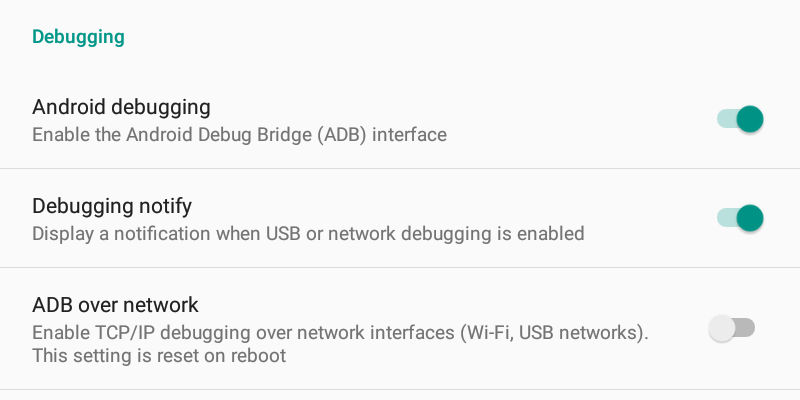 。
設定で1つ上の階層に戻ると、開発者向けオプションが利用できるようになっているのがわかります。それらを開いて、“デバッグ “を探してください。デバイスによって多少表現は異なりますが、デバッグを有効にします。“Androidデバッグ “と呼ばれることもあれば、“USBデバッグ “と呼ばれることもあります。
デバイスをUSBケーブルでパソコンに接続します。Androidのツールでコマンドラインウィンドウを開きます。以下のように入力し、デバイスを準備します。
。
設定で1つ上の階層に戻ると、開発者向けオプションが利用できるようになっているのがわかります。それらを開いて、“デバッグ “を探してください。デバイスによって多少表現は異なりますが、デバッグを有効にします。“Androidデバッグ “と呼ばれることもあれば、“USBデバッグ “と呼ばれることもあります。
デバイスをUSBケーブルでパソコンに接続します。Androidのツールでコマンドラインウィンドウを開きます。以下のように入力し、デバイスを準備します。
adb reboot bootloader
デバイスが再びUSBデバッグを許可するか聞いてくるかもしれません。それを許可すると、ブートローダが再起動します。その後、TWRPイメージをフラッシュすることができます。イメージの実際のファイル名を使用してください。
fastboot flash recovery twrp-X.X.X.XXX.img
終了したら、デバイスを再起動します。
fastboot reboot recovery
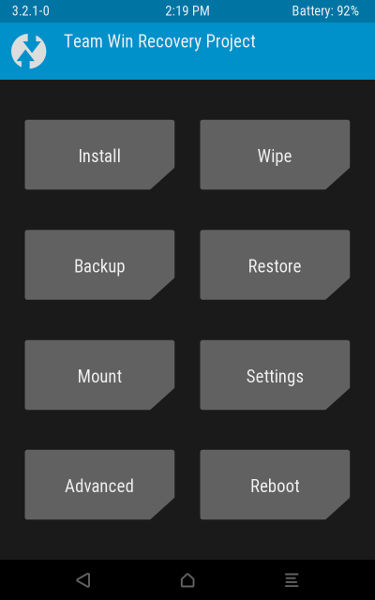
デバイスがTWRPにリブートされます。
Magiskのインストール
コンピュータに戻り、最新のMagiskリリースをダウンロードします。解凍しないでください。あなたがWindows上にいる場合は、あまりにも、Android Toolsのフォルダに移動します。
コマンドラインウィンドウに戻り、Magiskの.zipをAndroidデバイスにプッシュします。ここでも、実際のパッケージのバージョンを使用します。adb push マギスク-vXX.X.zip
 と入力します。
と入力します。
Android端末では、.zipからインストールするオプションをタップします。先ほどプッシュしたMagiskファイルを探し出し、選択します。TWRPを使用して.zipをフラッシュします。
それが完了したら、あなたのデバイスを再起動します。今度はAndroidに起動させます。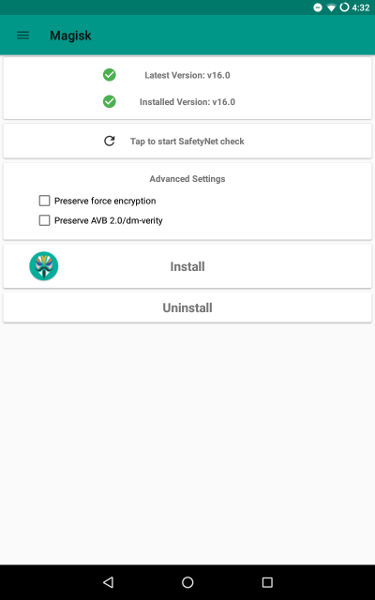 。
アプリを開いてください。これでMagisk Managerアプリが表示されるはずです。これでMagiskはあなたのシステム上に存在し、アプリの権限をrootに昇格させるために使用することができます。
おめでとうございます。あなたはMagiskであなたのAndroidデバイスをルート化しました。
。
アプリを開いてください。これでMagisk Managerアプリが表示されるはずです。これでMagiskはあなたのシステム上に存在し、アプリの権限をrootに昇格させるために使用することができます。
おめでとうございます。あなたはMagiskであなたのAndroidデバイスをルート化しました。
よくある質問
1. root化すると保証がなくなるのですか?
そうとは限りません。Magiskは「システムレスルート」なので、「アンルート」するのは比較的簡単です。まず、Magiskをアンインストールし、携帯電話をWindowsに接続した状態でAndroidツールから以下のコマンドラインを実行します。
fastboot ロックブートローダ
2. root化すると、携帯電話のデータが消去されますか?
いいえ、root化しても携帯電話から何も消去されませんが、ブートローダーのロック解除は消去されます。しかし、ブートローダーのロック解除はそうなります。しかし、root化してから別のOSをインストールする場合、携帯電話のデータが消去されるので、最初にデータをバックアップする必要があります。
3. MagiskはSuperSUより優れていますか?
Magiskはオープンソースで、SuperSUはクローズドソースで、最近中国の会社が所有しています。また、Magiskはシステムファイルを変更しないので、携帯電話の既存のアプリに干渉する可能性が低いということです。
4. MagiskはAndroid 12で動作しますか?
2021年10月の時点で、Android 12をルート化するために設計されたMagiskのCanaryビルドがあります。それはかなり機能が完成されておらず、特に人気のあるMagiskHide機能を削除していますが、当面はMagiskでAndroid 12をroot化するための最良の方法と言えます。このバージョンのMagiskを入手する方法については、XDA Developersで詳しく知ることができます。
今、あなたはここで終わったので、なぜAndroid上で最高のハッキングアプリをチェックアウトしない、同様にAndroidのための最高の暗号通貨トラッカーアプリの私達のリストです。